ハードドライブへのアクセスを回復し、ハードドライブを開けないエラーを修正する方法

この記事では、ハードドライブが故障した場合に、アクセスを回復する方法をご紹介します。さあ、一緒に進めていきましょう!
Facebook アカウントにログインしているすべてのデバイスはリストに保存されるため、問題に気付いたときにリモートで確認して Facebook からログアウトすることができます。
見知らぬ人が Facebook にログインしているのを発見したり、公共のコンピュータで誤って Facebook にログインしているのを発見した場合は、すぐにログイン リストを確認し、そのデバイスで Facebook からリモートでログアウトして、Facebook のログイン パスワードを変更することができます。以下の記事では、Facebook からリモートでログアウトする方法について説明します。
スマートフォンからFacebookをリモートログアウトする方法
ステップ1:
Facebook アプリのインターフェースで、下のアバターをクリックします。次に、新しいインターフェースに切り替えて、歯車アイコンをクリックしてアプリケーションの設定にアクセスします。
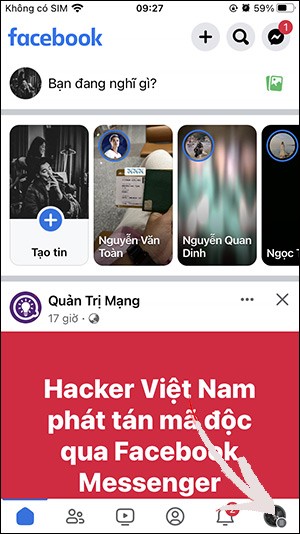
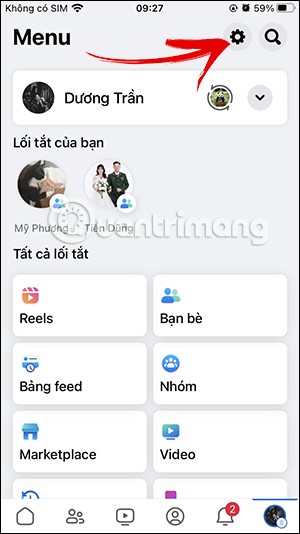
ステップ2:
次に、このインターフェースで、[アカウント センターで詳細を表示] をクリックします。新しいインターフェースに移動したら、「パスワードとセキュリティ」をクリックします。

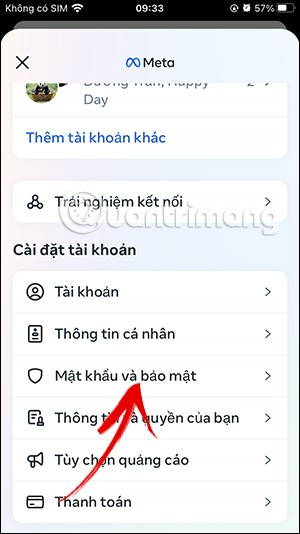
ステップ3:
Facebook アプリケーションのアカウント情報管理インターフェースに切り替えて、「ログインした場所」をクリックすると、Facebook にログインしているデバイスのリストが表示されます。その結果、Facebook にログインしているデバイスを管理するセクションが表示されます。
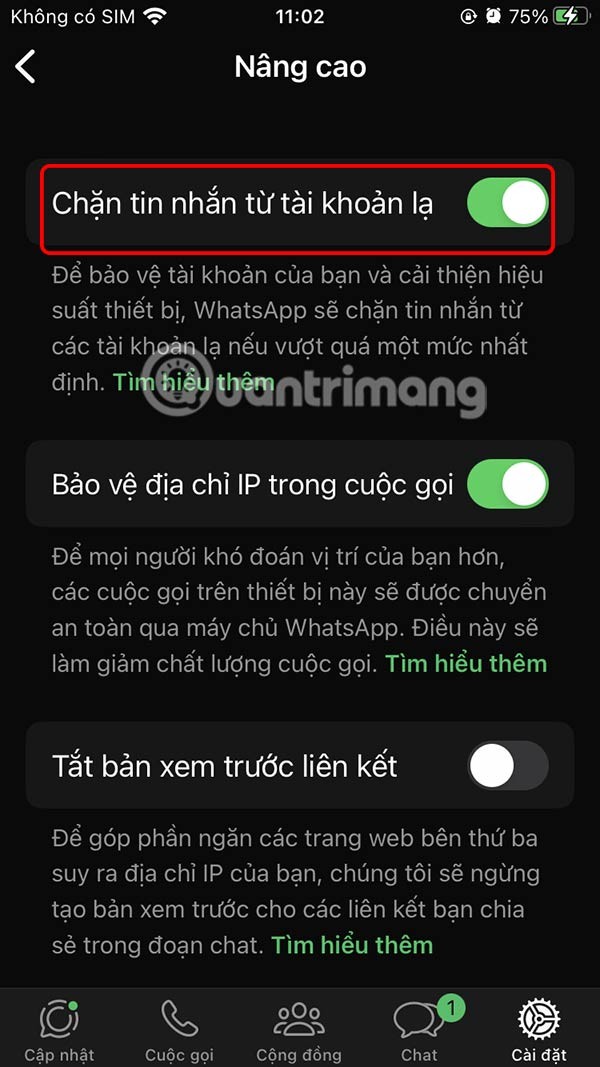
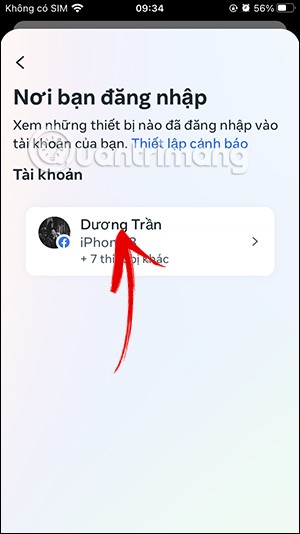
ステップ4:
この情報項目をクリックすると、Facebook アカウントにログインしているすべてのデバイスの詳細なリストが表示されます。 Facebook ログインをクリックすると、Facebook アカウントのログインの時間と場所に関する詳細情報が表示されます。

ここで「ログアウト」ボタンをタップすると、このデバイスで Facebook からログアウトできます。ここで、Facebook はこのデバイスで Facebook アカウントからログアウトするかどうかを尋ねます。同意する場合は、「ログアウト」をクリックします。
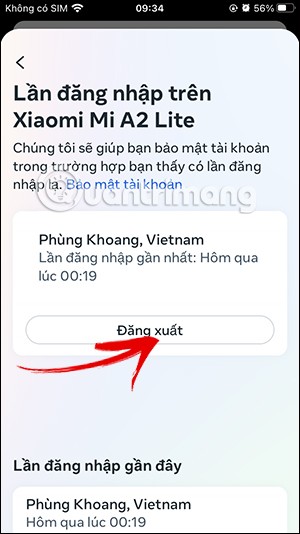
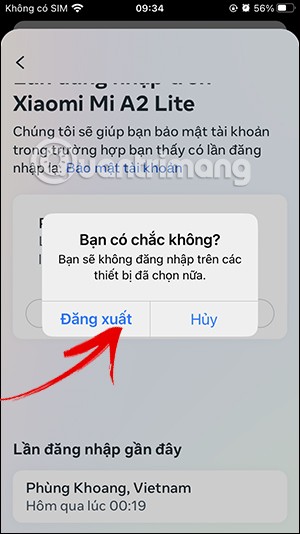
ステップ5:
複数のデバイスで Facebook からリモートでログアウトするには、[ログアウトするデバイスを選択]をクリックします。
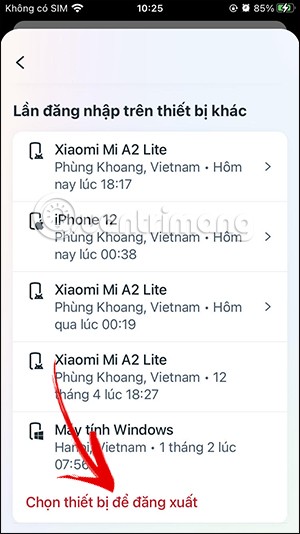
次に、 Facebook からログアウトするデバイスをクリックするか、「すべて」をクリックして、下の「ログアウト」ボタンをクリックします。
次に、選択したデバイスで Facebook からログアウトするかどうかを尋ねられます。その場合は、「ログアウト」をクリックして完了です。
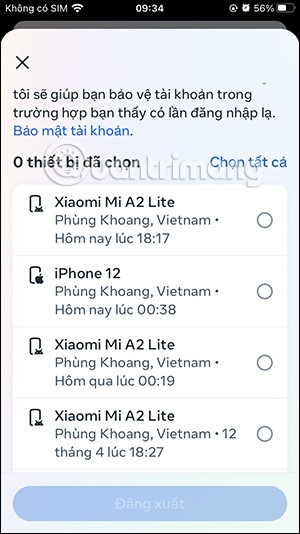
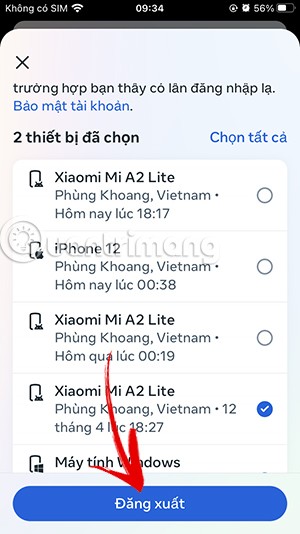
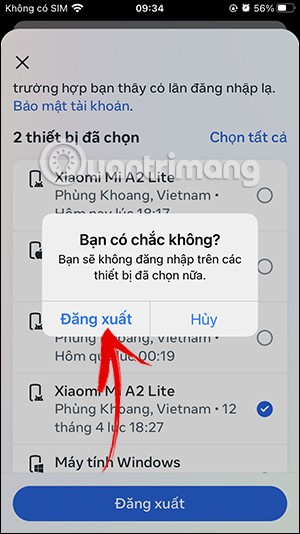
携帯電話からFacebookをリモートでログアウトする方法についてのビデオチュートリアル
コンピューターからリモートでFacebookからログアウトする方法
ステップ1:
まず、以下のリンクにアクセスして、Facebook のパスワードとセキュリティ管理インターフェースにアクセスします。
このインターフェースで、「ログインする場所」項目をクリックします。
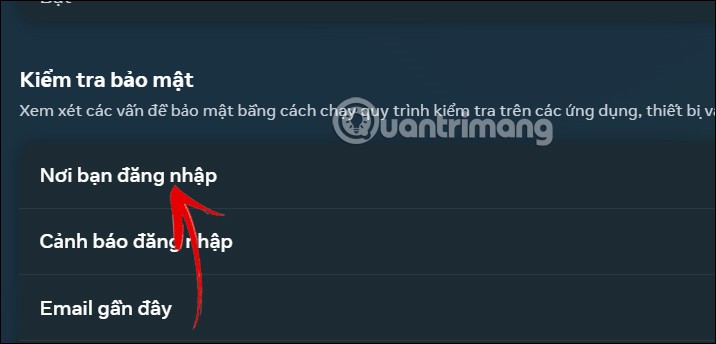
ステップ2:
結果には、この Facebook アカウントにログインしているデバイスの数が表示されます。デバイスの数をクリックすると、Facebook にログインしているデバイスのリストが表示されます。
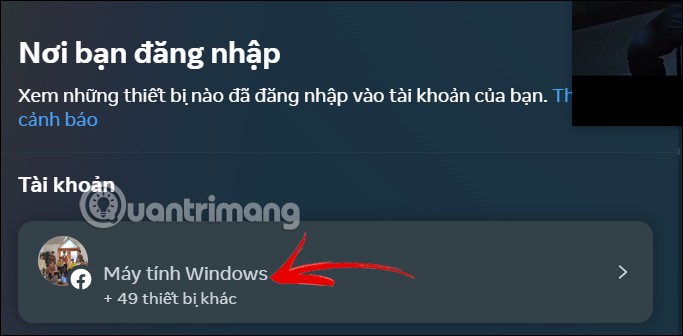
ここで、Facebook アカウントにログインしているすべてのデバイスが表示されるので、再度確認します。サインアウトしたいログイン中のデバイスをタップします。
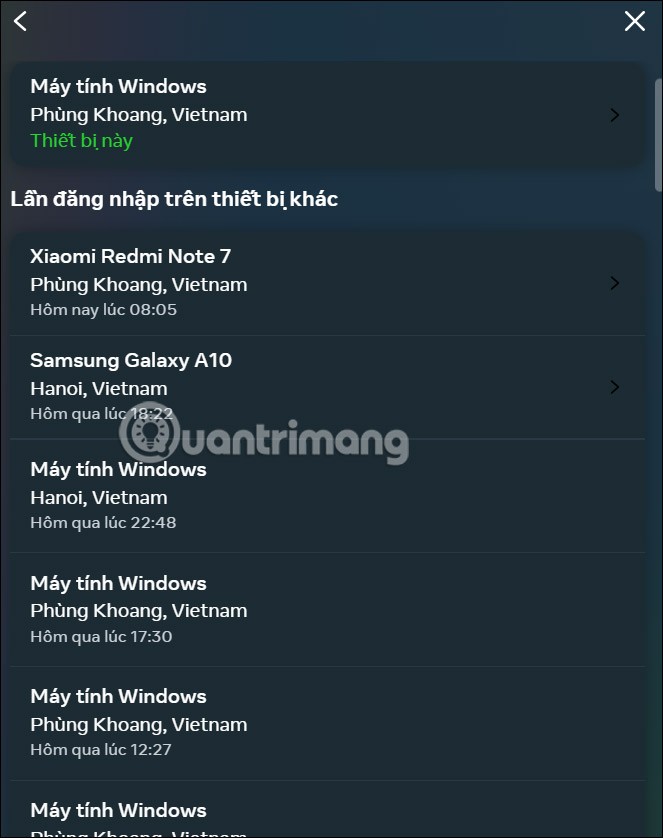
ステップ3:
この Facebook ログインの情報インターフェースでは、アカウントのログイン場所と時刻がわかります。ログアウトするには、下の「ログアウト」ボタンを押してください。
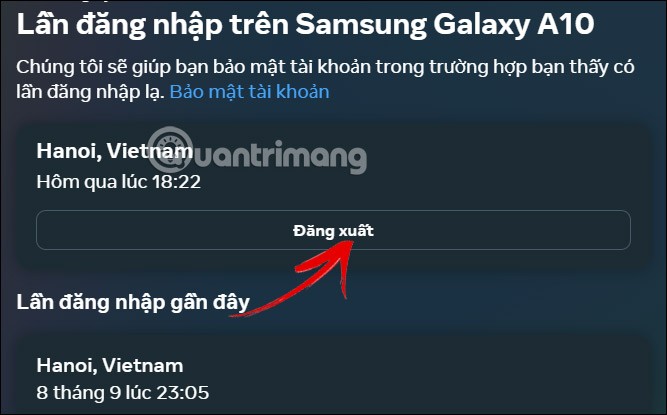
ステップ4:
複数のデバイスで Facebook からログアウトするには、下にスクロールして「ログアウトするデバイスを選択」をクリックします。
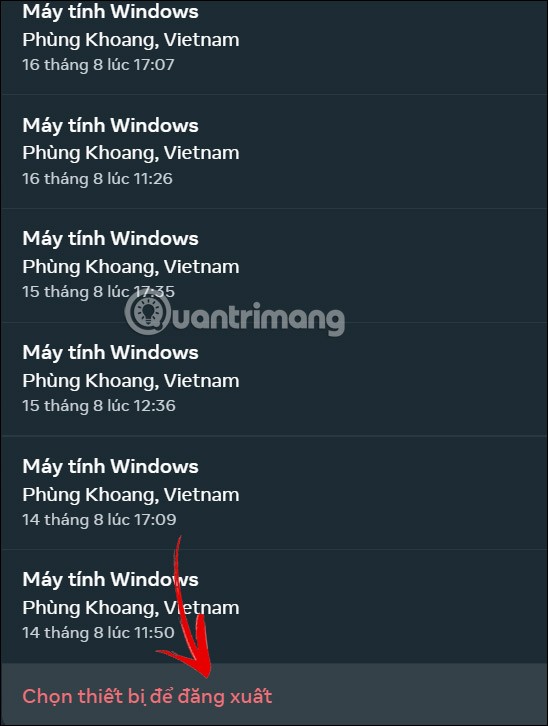
次に、Facebook からログアウトするデバイスをクリックし、下の[ログアウト]を選択します。
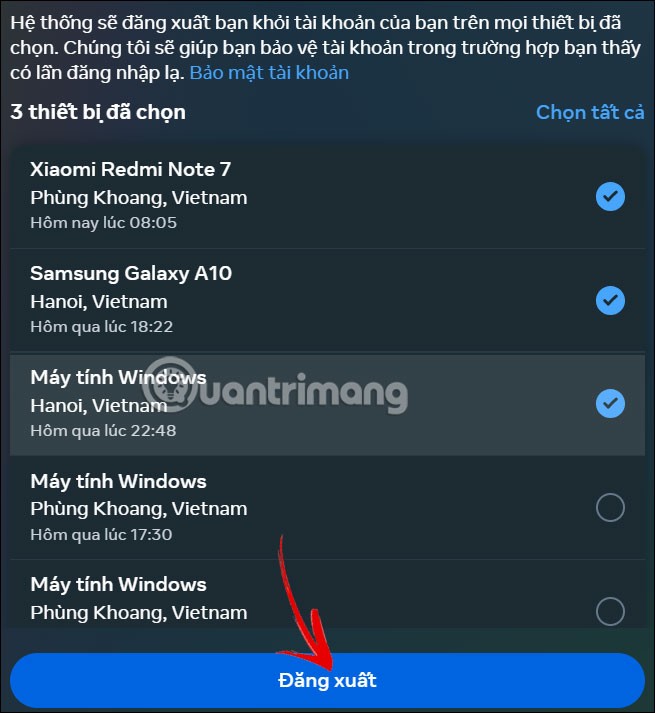
最後に、「ログアウト」ボタンをクリックして、選択したデバイス上の Facebook アカウントからリモートでログアウトすることに同意します。
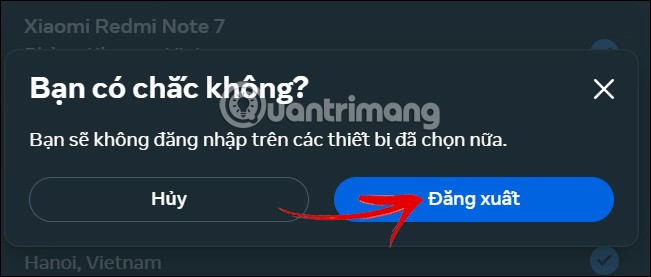
この記事では、ハードドライブが故障した場合に、アクセスを回復する方法をご紹介します。さあ、一緒に進めていきましょう!
一見すると、AirPodsは他の完全ワイヤレスイヤホンと何ら変わりません。しかし、あまり知られていないいくつかの機能が発見されたことで、すべてが変わりました。
Apple は、まったく新しいすりガラスデザイン、よりスマートなエクスペリエンス、おなじみのアプリの改善を伴うメジャーアップデートである iOS 26 を発表しました。
学生は学習のために特定のタイプのノートパソコンを必要とします。専攻分野で十分なパフォーマンスを発揮できるだけでなく、一日中持ち運べるほどコンパクトで軽量であることも重要です。
Windows 10 にプリンターを追加するのは簡単ですが、有線デバイスの場合のプロセスはワイヤレス デバイスの場合とは異なります。
ご存知の通り、RAMはコンピューターにとって非常に重要なハードウェア部品であり、データ処理のためのメモリとして機能し、ノートパソコンやPCの速度を決定づける要因です。以下の記事では、WebTech360がWindowsでソフトウェアを使ってRAMエラーをチェックする方法をいくつかご紹介します。
スマートテレビはまさに世界を席巻しています。数多くの優れた機能とインターネット接続により、テクノロジーはテレビの視聴方法を変えました。
冷蔵庫は家庭ではよく使われる家電製品です。冷蔵庫には通常 2 つの部屋があり、冷蔵室は広く、ユーザーが開けるたびに自動的に点灯するライトが付いていますが、冷凍室は狭く、ライトはありません。
Wi-Fi ネットワークは、ルーター、帯域幅、干渉以外にも多くの要因の影響を受けますが、ネットワークを強化する賢い方法がいくつかあります。
お使いの携帯電話で安定した iOS 16 に戻したい場合は、iOS 17 をアンインストールして iOS 17 から 16 にダウングレードするための基本ガイドを以下に示します。
ヨーグルトは素晴らしい食べ物です。ヨーグルトを毎日食べるのは良いことでしょうか?ヨーグルトを毎日食べると、身体はどう変わるのでしょうか?一緒に調べてみましょう!
この記事では、最も栄養価の高い米の種類と、どの米を選んだとしてもその健康効果を最大限に引き出す方法について説明します。
睡眠スケジュールと就寝時の習慣を確立し、目覚まし時計を変え、食生活を調整することは、よりよく眠り、朝時間通りに起きるのに役立つ対策の一部です。
レンタルして下さい! Landlord Sim は、iOS および Android 向けのシミュレーション モバイル ゲームです。あなたはアパートの大家としてプレイし、アパートの内装をアップグレードして入居者を受け入れる準備をしながら、アパートの賃貸を始めます。
Bathroom Tower Defense Roblox ゲーム コードを入手して、魅力的な報酬と引き換えましょう。これらは、より高いダメージを与えるタワーをアップグレードしたり、ロックを解除したりするのに役立ちます。













